Logic Pro Mac용 사용 설명서
- 환영합니다
-
- Logic Pro 11.2의 새로운 기능
- Logic Pro 11.1의 새로운 기능
- Logic Pro 11의 새로운 기능
- Logic Pro 10.8의 새로운 기능
- Logic Pro 10.7.8의 새로운 기능
- Logic Pro 10.7.5의 새로운 기능
- Logic Pro 10.7.3의 새로운 기능
- Logic Pro 10.7의 새로운 기능
- Logic Pro 10.6의 새로운 기능
- Logic Pro 10.5의 새로운 기능
- Logic Pro 10.4의 새로운 기능
- Logic Pro 10.3의 새로운 기능
- Logic Pro 10.2의 새로운 기능
- Logic Pro 10.0의 새로운 기능
-
- 편곡 개요
-
- 리전 개요
- 리전 선택하기
- 리전 일부 선택하기
- 리전 오려두기, 복사, 및 붙여넣기
- 리전 이동하기
- 갭 추가 또는 제거하기
- 리전 재생 지연하기
- 리전 루프하기
- 리전 반복하기
- 리전 리사이즈하기
- 리전 음소거하기 및 솔로 지정
- 리전 타임 스트레치하기
- 오디오 리전 리버스하기
- 리전 분할
- MIDI 리전 디믹스하기
- 리전 결합
- 트랙 영역에서 리전 생성하기
- 트랙 영역에서 오디오 리전의 게인 변경하기
- 트랙 영역에서 오디오 리전 노멀라이즈하기
- MIDI 리전의 가상본 생성하기
- 반복된 MIDI 리전을 루프로 변환하기
- 리전 색상 변경
- Mac용 Logic Pro에서 MIDI 리전을 패턴 리전으로 변환하기
- Mac용 Logic Pro에서 MIDI 리전을 Session Player 리전으로 대치하기
- 오디오 리전을 Sampler 악기의 샘플로 변환하기
- 리전 이름 변경
- 리전 삭제
- Stem Splitter로 보컬 및 악기 스템 추출하기
- 그루브 템플릿 생성하기
-
- Smart Controls 개요
- 마스터 이펙트 Smart Controls 보기
- Smart Controls 레이아웃 선택하기
- MIDI 컨트롤러 자동 할당하기
- 스크린 컨트롤 자동 매핑하기
- 스크린 컨트롤 매핑하기
- 매핑 파라미터 편집
- 파라미터 매핑 그래프 사용하기
- 스크린 컨트롤의 플러그인 윈도우 열기
- 스크린 컨트롤 이름 변경하기
- 아티큘레이션 ID를 사용하여 아티큘레이션 변경하기
- 스크린 컨트롤에 하드웨어 컨트롤 할당하기
- 저장된 설정과 Smart Controls 수정사항 비교하기
- Arpeggiator 사용하기
- 스크린 컨트롤 움직임 오토메이션하기
-
- 개요
- 노트 추가
- 악보 편집기에서 오토메이션 사용하기
-
- 보표 스타일 개요
- 트랙에 보표 스타일 할당하기
- 보표 스타일 윈도우
- 보표 스타일 생성 및 복제하기
- 보표 스타일 편집하기
- 보표, 성부 및 할당 파라미터 편집하기
- Mac용 Logic Pro의 보표 스타일 윈도우에서 보표 또는 성부를 추가 및 삭제하기
- Mac용 Logic Pro의 보표 스타일 윈도우에서 보표 또는 성부 복사하기
- 프로젝트 간 보표 스타일 복사하기
- 보표 스타일 삭제하기
- 성부 및 보표에 노트 할당하기
- 별개의 보표에 폴리포닉 파트 표시하기
- 악보 기호의 보표 할당 변경하기
- 보표 전체에 걸쳐 노트 묶기
- 드럼 기보법에 매핑된 보표 스타일 사용하기
- 미리 정의된 보표 스타일
- 악보 공유하기
- Touch Bar 단축키
-
-
-
- MIDI 플러그인 사용하기
- 보조 키 컨트롤
- Note Repeater 파라미터
- Randomizer 컨트롤
-
- Scripter 사용하기
- Script Editor 사용하기
- Scripter API 개요
- MIDI 프로세싱 함수 개요
- HandleMIDI 함수
- ProcessMIDI 함수
- GetParameter 함수
- SetParameter 함수
- ParameterChanged 함수
- Reset 함수
- JavaScript 객체 개요
- JavaScript Event 객체 사용하기
- JavaScript TimingInfo 객체 사용하기
- Trace 객체 사용하기
- MIDI 이벤트 beatPos 속성 사용하기
- JavaScript MIDI 객체 사용하기
- Scripter 컨트롤 생성하기
- Transposer 컨트롤
- 트랙에 MIDI 녹음하기
-
- Studio Piano
- 용어집
- 저작권

Mac용 Logic Pro의 Vintage B3 Motor 파라미터
고급 캐비닛 파라미터는 다음의 세 그룹으로 나뉩니다. Cabinet, Motor 및 Brake. 또한 Vintage B3 Cabinet 파라미터 및 Vintage B3 Brake 파라미터의 내용을 참조하십시오.
마이크 파라미터는 Vintage B3 Microphone 파라미터에 설명되어 있습니다.
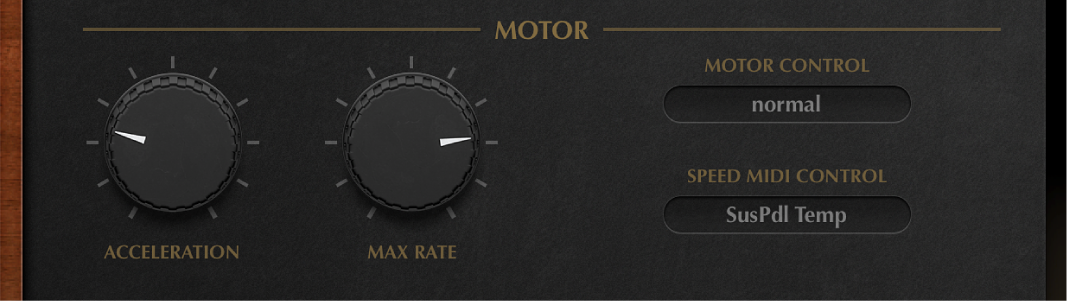
Motor 파라미터
Acceleration 노브 및 필드: Max Rate 노브를 사용해서 설정된 로터 속도를 얻기 위해 필요한 시간과, 로터 속도를 줄이기 위해 필요한 시간을 설정합니다. Leslie 모터는 캐비닛 내의 스피커 혼을 물리적으로 가속 및 감속할 필요가 있는데, 그렇게 할 전력이 제한되어 있습니다. 프리셋 속도로 즉시 변경하려면 Acceleration을 왼쪽 끝 위치로 돌리십시오. 노브를 오른쪽으로 돌릴수록 속도 변화를 듣기까지 걸리는 시간이 길어집니다. 기본 설정된 중앙 정렬 위치에서는 Leslie와 유사하게 동작합니다.
Max Rate 노브 및 필드: 로터를 가능한 최대 속도로 설정합니다.
Motor Control 팝업 메뉴: 베이스 및 트레블 로터에 서로 다른 속도를 선택합니다. Rotation 스위치를 사용하여 Slow, Brake 또는 Fast 모드를 선택할 수 있습니다. Vintage B3 Rotor Cabinet 윈도우의 내용을 참조하십시오.
Normal: 양쪽 로터 모두 Rotation 스위치의 위치에 의해 정해진 속도를 사용합니다.
Inv(반전): 빠르게 모드에서 베이스 모듈은 빠른 속도로 회전하고, 혼 모듈은 느리게 회전합니다. Slow 모드에서는 이것이 반대로 됩니다. Brake 모드에서는 두 로터가 정지됩니다.
910: 910(‘Memphis’라고도 함)에서는 느린 속도에서의 베이스 드럼 회전이 정지되지만, 호른 칸의 속도는 전환이 가능합니다. 이는 탄탄한 베이스 사운드를 추구하되, 트레블 파트도 원하는 경우에 유용합니다.
Sync: 혼 및 베이스 드럼의 가속 및 감속이 거의 같아집니다. 이는 두 드럼이 잠긴 것 같은 사운드를 내지만, 그 이펙트는 가속 및 감속 중에만 분명히 들을 수 있습니다.
참고: (Cabinet) Type 팝업 메뉴에서 Single Cabinet을 선택하면, 단일 캐비닛에는 분리된 베이스 및 트레블 로터가 없기 때문에, Motor Control 설정이 관련이 없게 됩니다.
Speed MIDI Control 팝업 메뉴: 원격으로 로터 속도를 전환하기 위해 사용하는 MIDI 컨트롤러를 선택합니다. 팝업 메뉴의 모든 항목(ModWheel은 제외)은 Slow와 Fast 사이에서 전환하든, 아니면 Brake와 Fast 사이에서 전환하든, Fast와 로테이션 스위치의 위치에 따라 설정된 특정 ‘속도’ 사이에서 전환됩니다. Fast를 선택한 경우, 로터 스피커는 Fast와 Slow 사이에서 전환됩니다.
참고: 로터 속도를 제어하기 위해 페달을 사용할 때, 페달을 1초 남짓 아래로 밟은 다음, 릴리즈하면 브레이크가 동작합니다. 반복하여 이전에 활성화된 Fast 또는 Slow 속도 모드로 전환합니다.
Modwheel: 모듈레이션 휠이 세 가지 설정 속도 사이에서 전환하도록 지정합니다. Brake는 모듈레이션 휠의 중앙 위치 근처에서 선택되고, Slow는 모듈레이션 휠 범위의 아래로 세 번째, 그리고 Fast는 위로 세 번째 위치에서 선택됩니다.
Modwhl Toggle: 모듈레이션 휠이 중앙 정렬 위치에서 멀어지면 바로 전환됩니다. 높은 위치에서 낮은 위치로 이동하면서 모듈레이션 휠이 중앙 위치를 스쳐갈 때는 전환이 일어나지 않습니다. 이는 피치 벤드와 모듈레이션 컨트롤이 결합된 Roland 키보드에 부합하는 것입니다.
Modwhl Temp: 모듈레이션 휠을 높은 위치에서 낮은 위치로 이동했든, 아니면 낮은 위치에서 높은 위치로 이동했든 간에 모듈레이션 휠이 중앙 위치를 스쳐가면 바로 전환됩니다. 이는 피치 벤드와 모듈레이션 컨트롤이 결합된 Roland 키보드에 부합하는 것입니다.
Touch: 애프터터치 켬 메시지가 있으면 전환됩니다. 애프터터치 릴리즈 상태에서는 전환이 일어나지 않습니다.
Touch Temp: 애프터터치 켬 메시지가 있으면 전환됩니다. 애프터터치 릴리즈 메시지가 있으면 두 번째 전환이 일어납니다.
SusPdl Toggle: 서스테인 페달을 누르면 전환됩니다. 서스테인 페달이 릴리즈되면 전환이 일어나지 않습니다.
SusPdl Temp: 서스테인 페달을 누르면 전환됩니다. 서스테인 페달을 릴리즈하면 두 번째 전환이 일어납니다.
CC #18 및 CC #19 Toggle: 컨트롤러 18 또는 19를 누르면 전환됩니다. 컨트롤러 중 하나가 릴리즈되면 전환이 일어나지 않습니다.
CC #18 및 CC #19 Temp: 컨트롤러 18 또는 19를 누르면 전환됩니다. 컨트롤러 18 또는 19를 릴리즈하면 두 번째 전환이 일어납니다.